Настройка usb адаптера tenda
Обновлено: 03.07.2024
О том, что такое mesh-система, я узнал благодаря компании Tenda, которая последние несколько лет регулярно появляется в моем новостном дайджесте. Мыслей о покупке не было ровно до того момента, пока не прилетела задача — наладить экосистему сети в небольшом опен-спейсе, где наша небольшая команда оказывает переводческие услуги.
Выбор пал на Tenda Nova MW3-3: mesh-система покрывает зону до 300 кв.м, поддерживает 2 стандарта Wi-Fi 2.4 ГГц и 5 ГГц, и бесшовный Wi-fi роуминг. К слову, это мой первый опыт использования такой системы.
Для тех, кто слабо понимает логику mesh, кратко очерчу на примере Tenda. Это 3 блока, которые устанавливаются в помещении и образуют «цепь» подключения, покрывая помещение стабильным соединением без ощутимой потери пакетов при переключении между блоками.
Пока карантин в рабочем офисе продлен, mesh-система скромно ждет своего звездного часа в моей двушке. Поскольку любопытство сильнее ожидания, я решил протестить систему с помощью смартфона и ноутбука. Ко всему прочему, в обзоре участвует Wi-Fi адаптер Tenda U12, приобретенный ранее.


Упаковка
Форма коробки Tenda Nova как бы намекает — комплектация внутри объемнее большинства роутеров. На лицевой стороне коробки разместилось стандартное фото устройства, по бокам — технические характеристики и QR-код для скачивания приложения, сзади — преимущества mesh-системы.


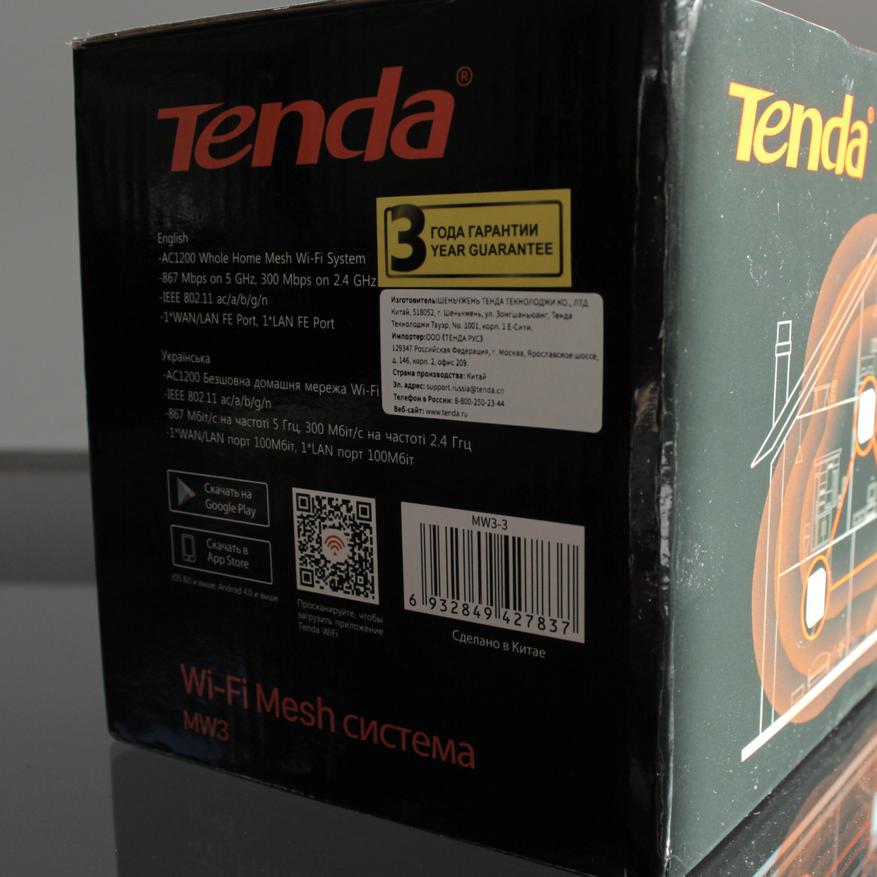
Комплект mesh-системы упакован в 2 слоя. Первый (верхний слой) состоит из 3 блоков, гарантийного талона, инструкции и лицензионного листа. Второй слой (нижний) — из 3 сетевых адаптеров и Ethernet-кабеля.


Как видно, тенденция против пластика задела «все и вся»: в коробке, помимо упаковочных пакетов c блоками, сплошной картон.
Характеристики
| Стандарты и протоколы | IEEE802.3, IEEE802.3u |
| Интерфейс | 2*100 Мегабит/с Ethernet порта на каждый Mesh блок WAN и LAN порт на основном Mesh блоке 2*100 Мегабит/с LAN порта на дополнительных Mesh блоках |
| Антенны | 2 внутренние двухдиапазонные с коэффициентом усиления 3 дБ |
| Кнопки | 1*Reset (Сброс) |
| Габариты | 90 x 90 x 90 мм |
| Wi-Fi стандарты | IEEE 802.11ac/a/n для частоты 5 ГГц IEEE 802.11b/g/n для частоты 2.4 ГГц |
| Рабочая частота | 2.4G: 2400M Hz — 2483 MHz 5G: 5150 MHz — 5250 MHz or 5725 MHz — 5825 MHz |
| Скорость Wi-Fi | 5 ГГц: до 867 Мбит/с 2.4 ГГц: до 300 Мбит/с |
| Рабочая частота | 2,4 и 5 ГГц, одновременная работа в двух диапазонах |
| Функции беспроводной сети | SSID Broadcast Beamforming |
| Безопасность беспроводной сети | WPA/WPA2-PSK (по умолчанию) |
| Wireless roaming | Поддержка IEEE802.11v/r |
| Тип Интернет-подключения | PPPoE Динамический IP Статический IP Режим Моста PPTP L2TP PPPoE (Россия) |
| Комплект поставки | 3 блока Mesh MW3 3 блока питания Инструкция по быстрой установке Ethernet кабель |
Упаковочная коробка USB-адаптера стандартная, как у большинства адаптеров. На лицевой стороне — фотография адаптера, на задней — характеристики. Непосредственно внутри коробки находится адаптер, слоем ниже — USB-кабель 3.0, инструкция, гарантийный талон и установочный диск (который в моем случае не понадобился).

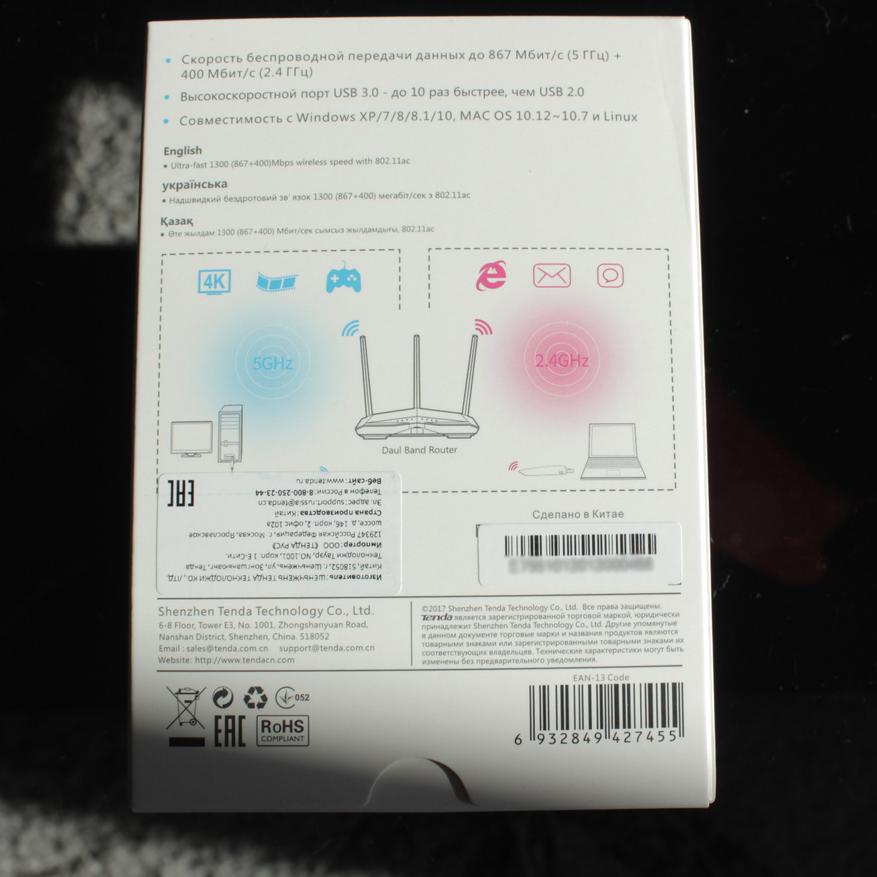
Характеристики
| Интерфейс | USB 3.0 |
| Кнопки | Кнопка WPS |
| LED-индикация | 1 светодиод |
| Габариты | 93.8 х 30.2 х 13.4 мм |
| Антенны | PIFA антенна |
| Wi-Fi стандарты | IEEE 802.11ac, IEEE 802.11a,IEEE 802.11n, IEEE 802.11g, IEEE 802.11b |
| Рабочая частота | Два частотных диапазона: 2,4 и 5 ГГц |
| Скорость передачи данных | До 1267 Мбит/с: до 400 Мбит/с (в диапазоне 2,4 ГГц) до 867 Мбит/с (в диапазоне 5 ГГц) |
| Мощность передатчика | <20dBm |
| Безопасность беспроводной сети | DBPSK, DQPSK, CCK, 16-QAM, 64-QAM, 256-QAM |
| Комплект поставки | AC1300 беспроводной двухдиапазонный USB-адаптер Кабель USB Установочный CD Руководство по установке |
Внешний вид
После извлечения из пакетов первым делом бросается в глаза дизайн. Верхняя часть блоков имеет специфический рельеф: «кубики» так и просятся, чтобы их поставили на видное место.

Сами блоки легкие, каждый весит по 200 грамм. Им явно не достает устойчивости: есть ощущение, что если задеть кабель рукой – кубики отправятся на пол.
На задней части каждого блока разместились кнопка reset, порт WAN, порт LAN и разъем питания. На нижней части блоков – отверстия для крепежа на стену и данные SSID, пароль, Mac-адрес. На каждом блоке присутствует QR-код для подключения к блоку со смартфона.

Адаптер U12 в этом плане попроще: выполнен в бело-серой расцветке без эффектного рельефа, но в закругленной форме и с одной кнопкой на корпусе reset.


Подключение
Настроить Tenda Nova MW3-3 можно лишь одним способом: в мобильном приложении. Нестандартный выбор, но вполне логичный: компания стремится к автоматизации, с чем смартфон справляется на отлично.
Этим объясняются QR-коды на каждом из блоков — сканировать его и вправду быстрее, чем собственноручно вбивать название в App Store.
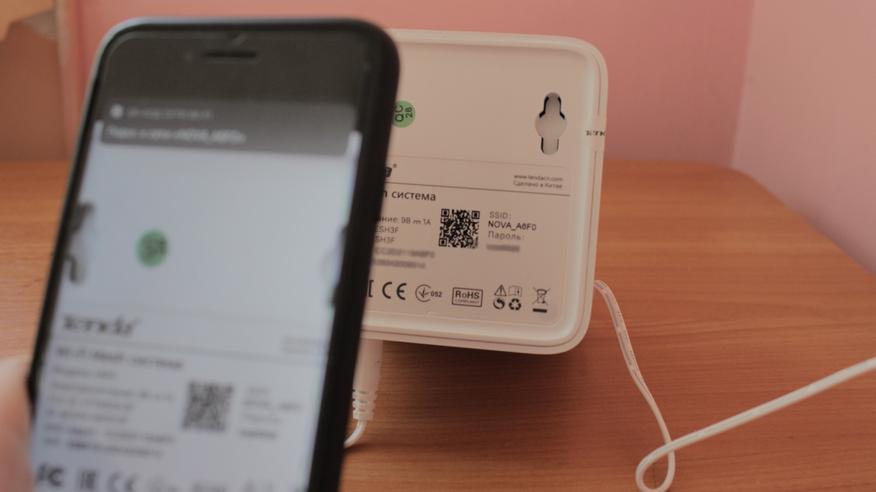
В отличие от Tenda Nova, с адаптером вышло и быстрее, и проще: адаптер установился без дополнительно скачанных драйверов или диска, который идет в комплекте. Видимо, у него особые отношения с Windows 10.

Приложение
Запустив приложение на смартфоне, начинаю настраивать сеть. Самому разбираться, где лежат настройки, не приходится — приложение «ведёт» меня по основным моментам подключения. Выбираю DHCP, ввожу имя и пароль Wi-Fi (которые, к слову, размещены на каждом из блоков) –и всё подключено.



После этого следует краткий инструктаж о том, как добавить другие устройства Nova и что означают цвета индикатора.
Дохожу до пункта добавления учетной записи. Пытаюсь избежать участи регистрации, но приложение не дает без этого настроить маршрутизатор.



На выбор 2 варианта: регистрация по почте или через социальные сети. Выбираю первый вариант и двигаюсь дальше.
Наконец, мне становится доступен главный экран с 2-мя разделами — «Моя сеть Wi-Fi» и «Настройки».


В разделе «Моя сеть Wi-Fi» отображается статистика подключения: скорость, кол-во подключенных устройств, состояние блоков. Здесь также можно внести изменения в личный аккаунт.
Куда больший интерес представляет собой раздел «Настройки».
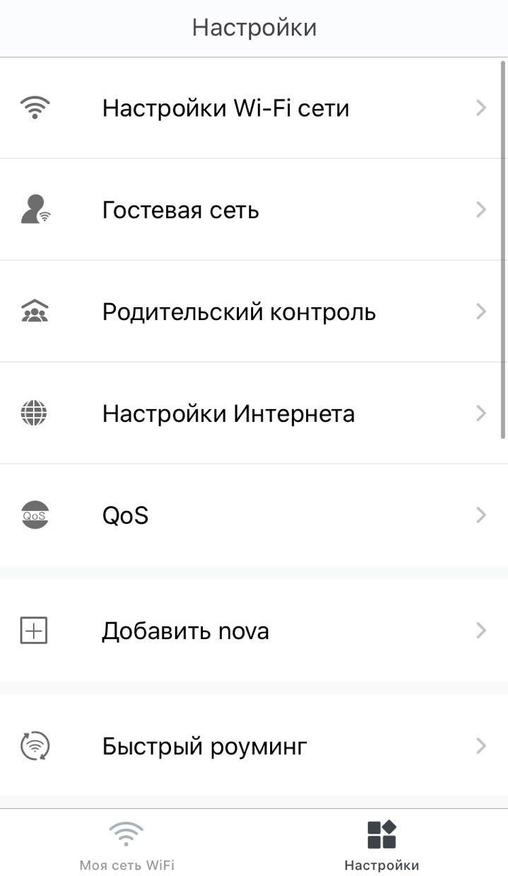
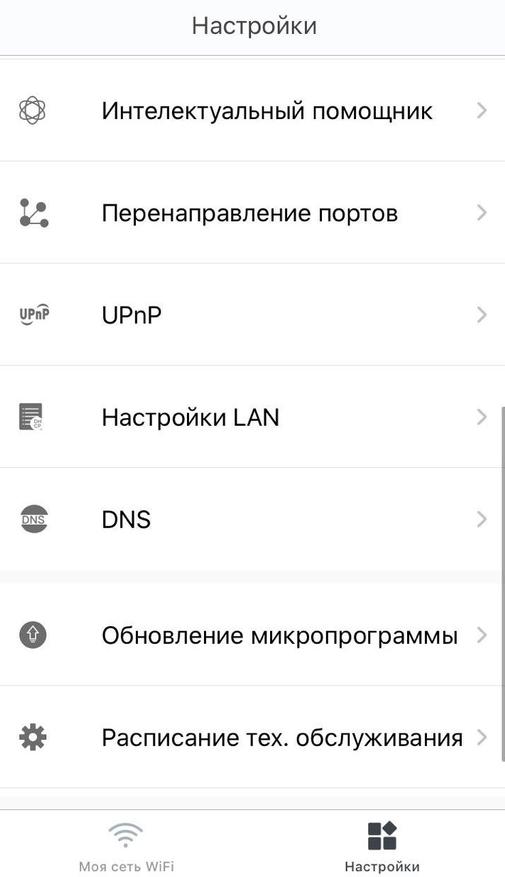
1. Настройки Wi-Fi сети. Здесь можно посмотреть имя/пароль Wi-Fi сети и расшарить их, например, друзьям (но лучше воспользоваться гостевой сетью, ниже — пару слов о преимуществах).
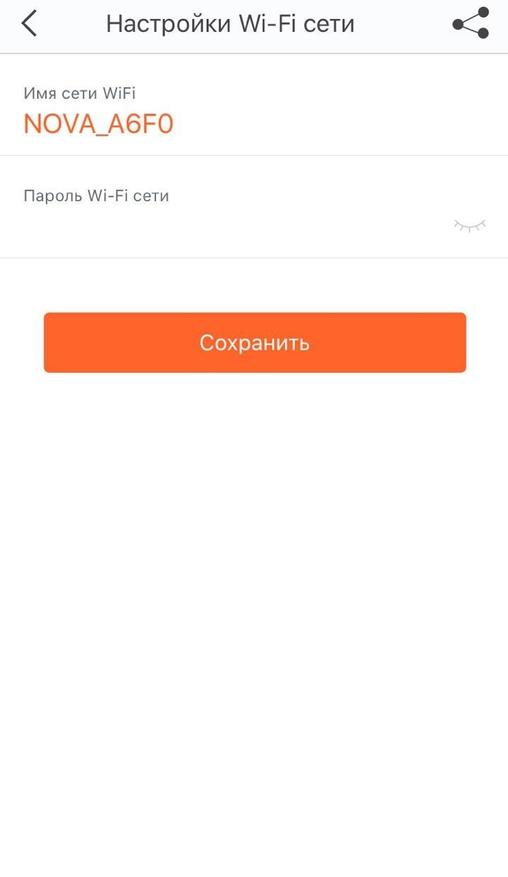
2. Гостевая сеть. Для организации доступа создается отдельное подключение. Можно выставить пароль попроще и ограничить срок действия сети. И, наконец, гости не получат доступ к локальным ресурсам основной сети.
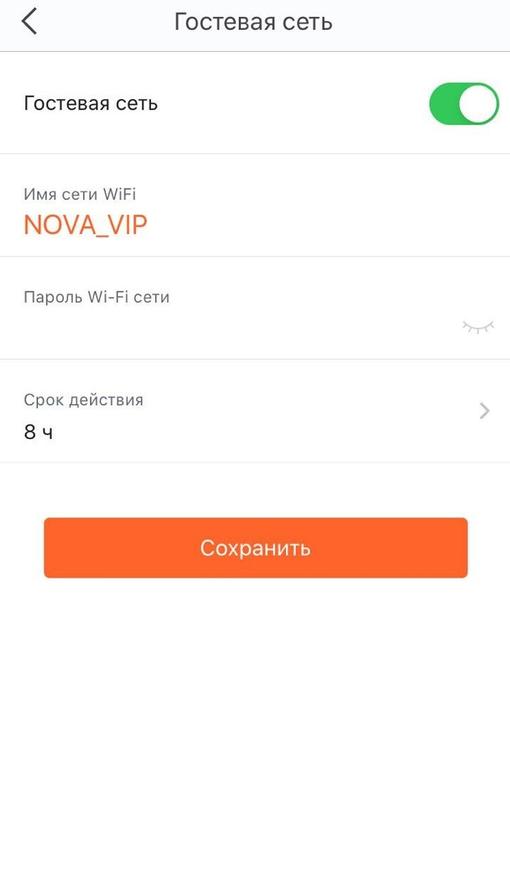
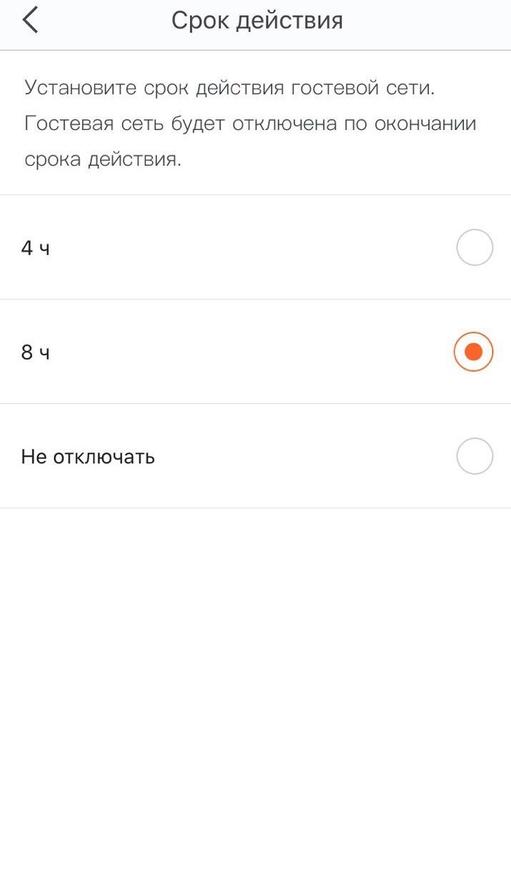
3. Родительский контроль. Работает по схожей схеме, что и гостевая сеть. С единственным дополнением — можно создать группу детских устройств, чтобы контролировать доступ на определенные сайты.

4. Настройки Интернета. Предлагает выбрать тип подключения: PPPoE, PPTP, L2TP, DHCP, статический IP-адрес и Мост.
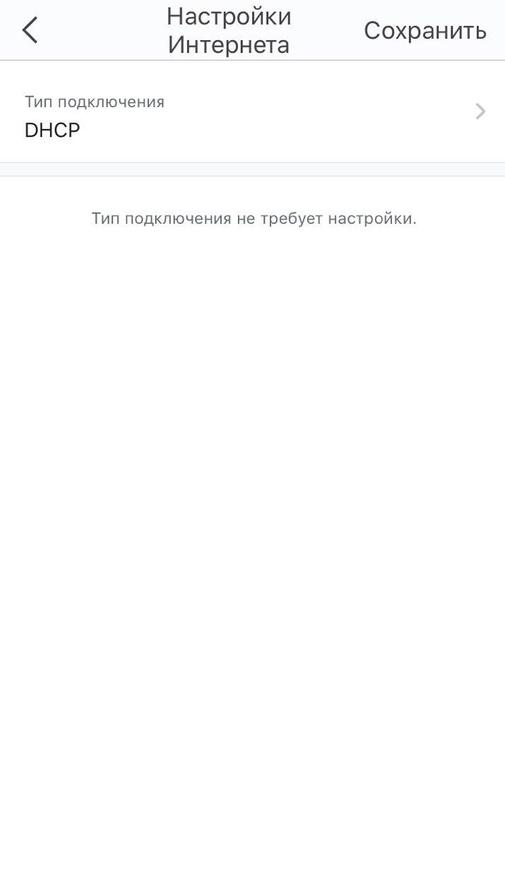
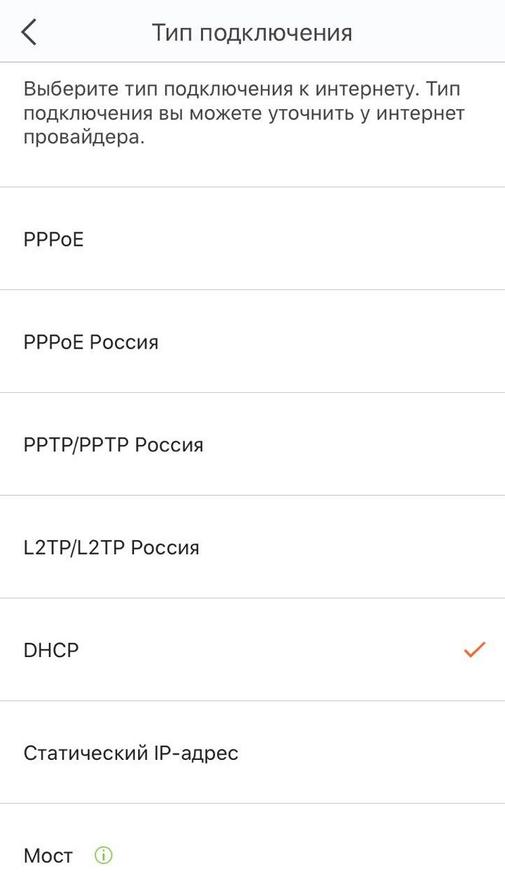
5. QoS. Функция, которая приоритезирует игровой трафик. Видимо, разработано с особой заботой для любителей поиграть по сети.
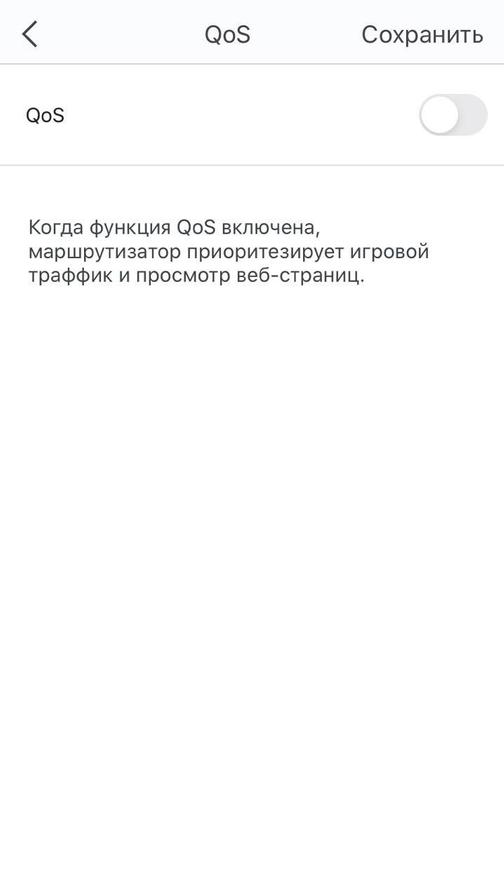
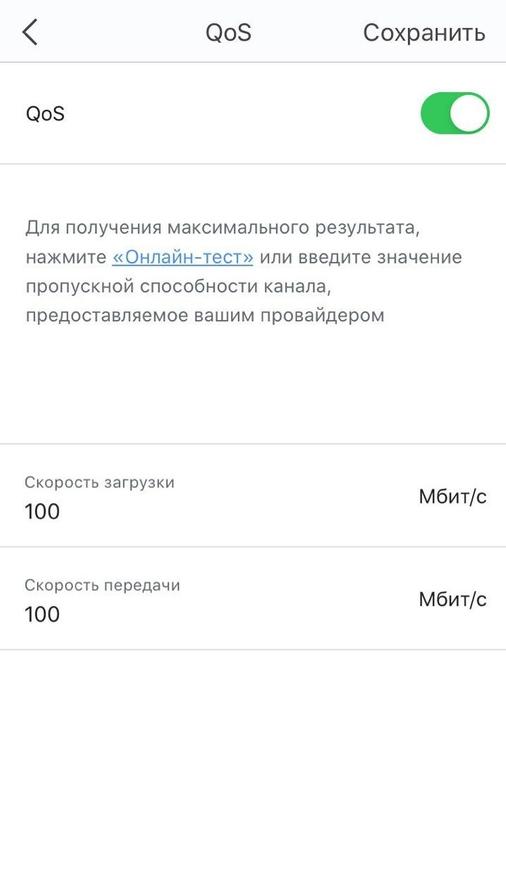
6. Добавить Nova. Актуально, когда нужно добавить еще один блок к mesh-системе. Для этого предлагают сканировать QR-код или традиционно ввести серийный номер.
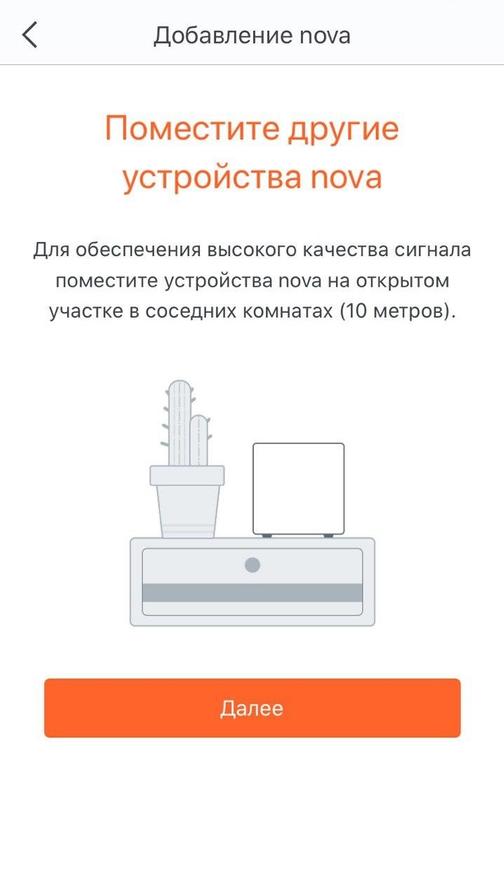
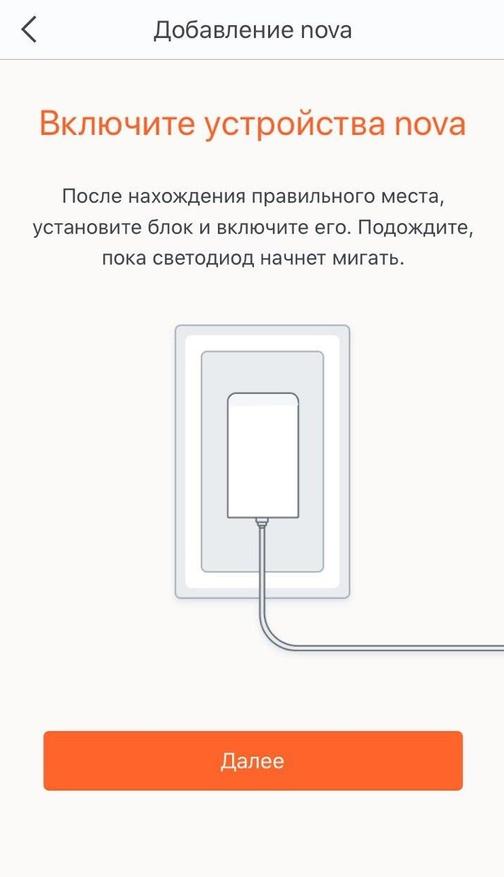

7. Быстрый роуминг. Функция создана для больших помещений, где для стабильной связи устройства mesh-системы передают клиента между «нодами». В условиях двушки проверять нет смысла (почему — видно ниже на результатах теста), но при установке в офисе отпишусь о результатах в комментариях к статье.
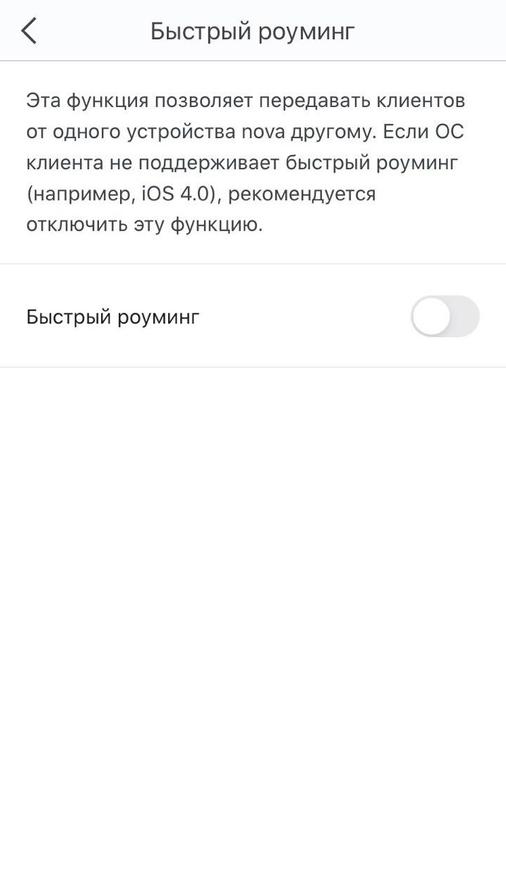
8. Интеллектуальный помощник. Переводит маршрутизатор в 2,4 ГГц на 30 минут для управления смарт-девайсами, работающими на частоте 2,4 ГГц (проверено на микроволновке).
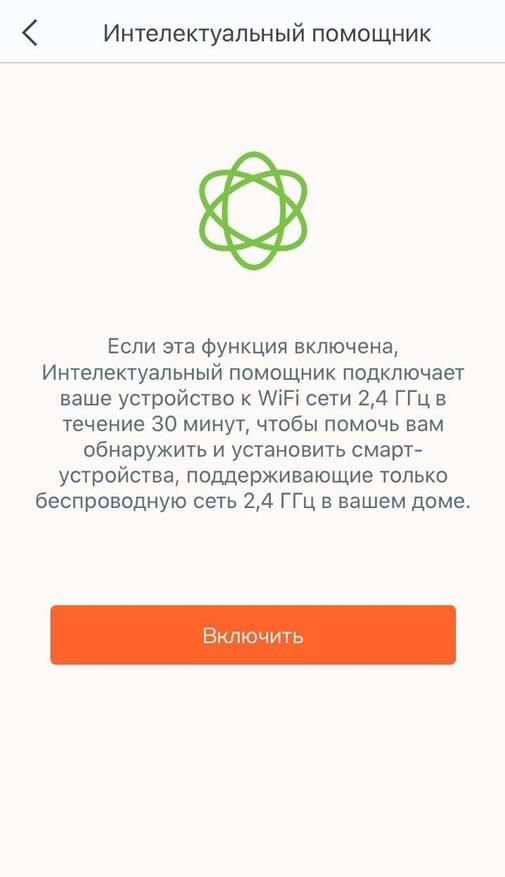
9. И ряд других настроек: перенаправление портов, активация UPnP, подключение DNS, добавление вручную IP-адреса, установка времени перезагрузки, авторизация других учетных записей.
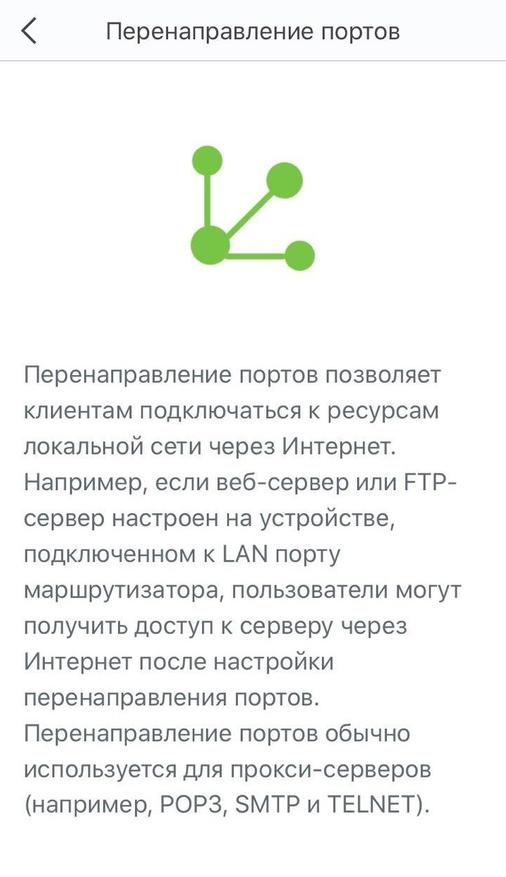
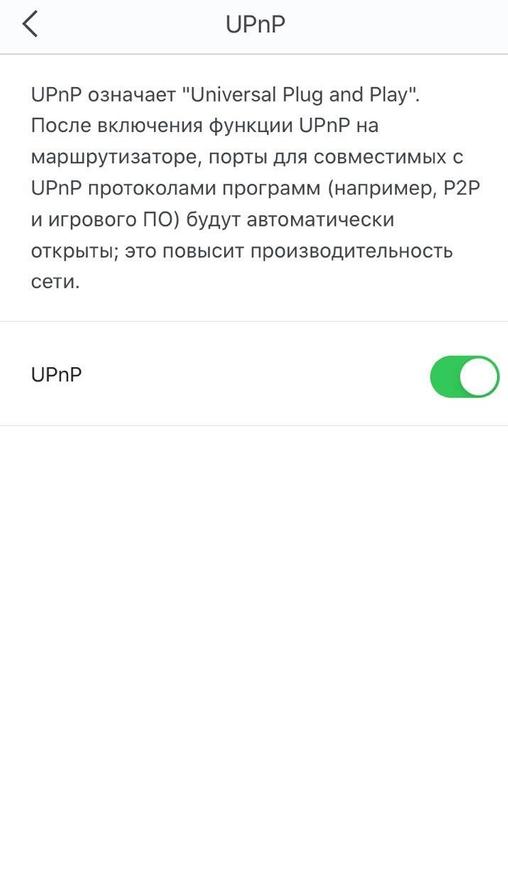
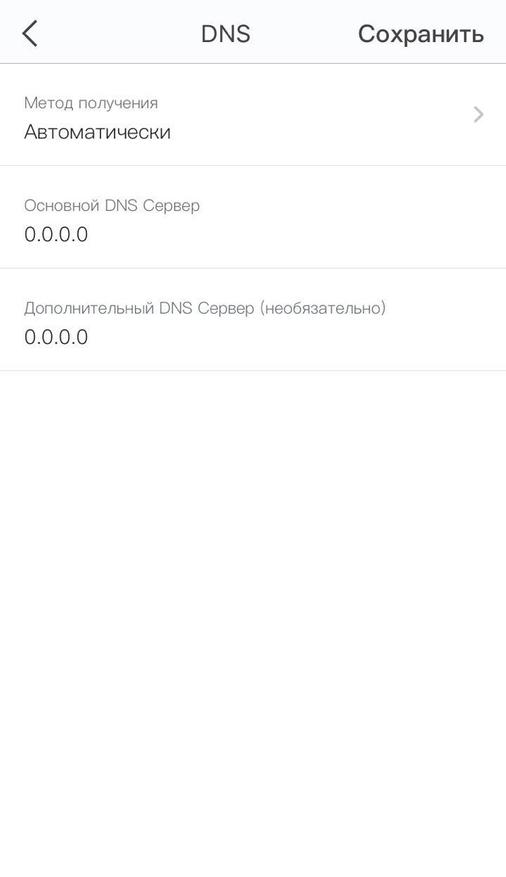
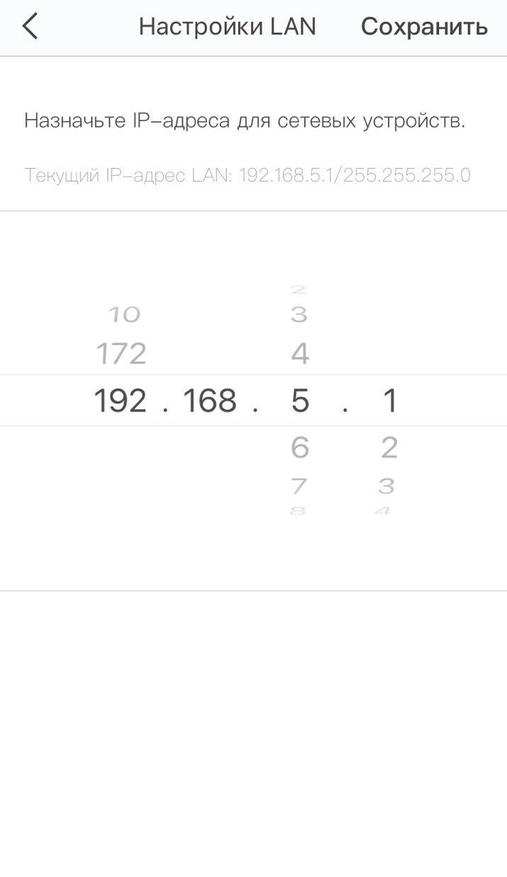

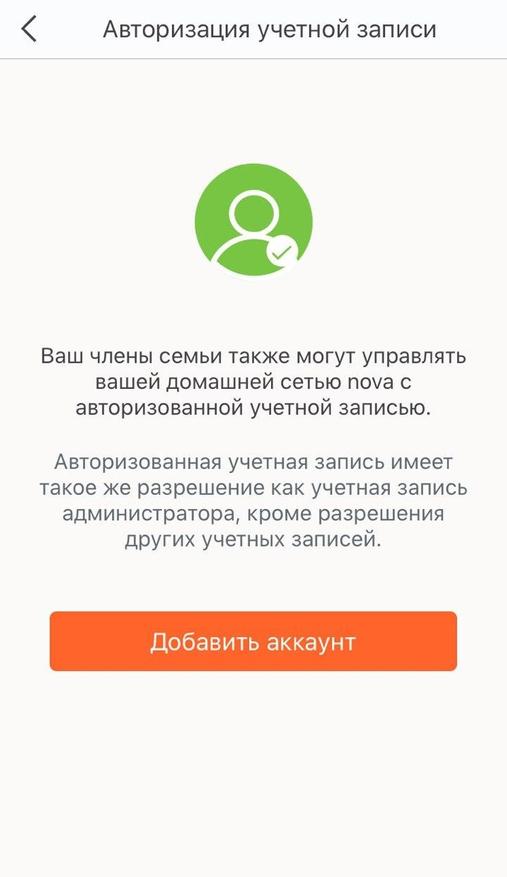
В целом приложение оставляет после себя приятное «послевкусие»: по крайней мере, в него хочется возвращаться снова из-за приятного интерфейса и логического расположения настроек.
Тестинг
Для измерения уровня покрытия сети и мощности сигнала я использовал Wi-Fi Analyzer (смартфон), Inssider (ПК) и SpeedTest.
Смартфон
Без препятствий
2,4 ГГц 5 ГГц
1 стена
2,4 ГГц 5 ГГц
2 стены
2,4 ГГц 5 ГГц
Ноутбук
Без препятствий 1 стена 2 стеныКак видно по результатам, уровень сигнала незначительно меняется в диапазоне прямой видимости, 1 и 2-х стен. Это касается обеих частот: 2,4 ГГц и 5 ГГц. Конечно, делать громкие выводы на основе двушки 54 кв.м не совсем правильно, но добавить лишних 100 кв.м. — и получится рабочий офис, в котором, судя по результатам теста, проблем с сигналом быть не должно. Также осталось непонятно, почему в диапазоне 5 ГГц роутер не выбирает пустые каналы.
SpeedTest
Смартфон
Любопытные результаты получились при частоте 5 ГГц. Последние 2 измерения на 1 скрине — тестинг сигнала на 2 и 3 этажах дома (моя квартира – на 5-м). В случае с 2,4 ГГц гулять по этажам не имело смысла: за двумя стенами уровень сигнала заметно упал.
Ноутбук
Результаты Wi-Fi адаптера показались мне более взвешенными: скорость загрузки и отдачи держались на стабильном уровне, что лично мне понадобится при выходе с удаленки в офис.


Результаты
Результатом работы Tenda Nova MW3-3 и Wi-Fi адаптера U12 я остался доволен. Конечно, двушка — это не 300 кв.м, но даже со скромными 54 кв.м 5 ГГц оставили приятные впечатления. Перемещаясь по разным комнатам, проблем с проседанием скорости я не обнаружил (за исключением 2,4 ГГц).
Из минусов я бы отметил только те, что относятся к внешним характеристикам: неустойчивость блоков и вылет приложения при первой настройке с уведомлением «Не подключено».
Wi-Fi-адаптер, который лучше всего пригодится в большом помещении, сделал сигнал ровным и стабильным, что ценно само по себе.
Руководство пользователя Беспроводной USB адаптер W.
Беспроводной USB адаптер W311M/W311Ma

О копирайте
Беспроводной адаптер W311M/W311Ma
О Копирайте
Технолоджи (Shenzhen Tenda Technology Co., Ltd). Все продукты и имена продуктов, упомянутые
Права на весь интегрированный продукт, включая аксессуары и программное обеспечение,
принадлежат компании Шенжен Тенда Технолоджи (Shenzhen Tenda Technology Co., Ltd). Без
разрешения компании Шенжен Тенда Технолоджи (Shenzhen Tenda Technology Co., Ltd) не
разрешается копирование, плагиат, имитация или перевод на другие языки любой части продукта.
Все фотографии и спецификации продукта, упомянутые в данном руководстве, даны только для
справок. Компания оставляет за собой право на изменение программного обеспечения или
комплектующих. В случае изменений, компания Тенда не отвечает за предварительное
информирование пользователей. Дополнительную информацию о продукции можно получить на

Оглавление
Беспроводной адаптер W311M/W311Ma
Глава 1. Введение . 4
1.1 Содержимое поставки . 4
1.2 Описание светодиодных индикаторов . 4
1.3 Характеристики продукта . 4
1.4 Применение . 5
1.5 Перед установкой . 5
1.6 Отключение беспроводных адаптеров других производителей. . 5
1.7 Обслуживание оборудования. 6
Глава 2. Руководство по установке . 7
Глава 3. Интерфейс утилиты клиента . 10
3.1 Режим работы беспроводной станции . 11
3.1.1 Status (Статус) . 11
3.1.2 Site Survey (Обзор доступных сетей) . 12
3.1.3 Profile (Управление профилями) . 13
3.1.4 Statistics (Статистика) . 19
3.1.6 WPS Setting (Установки WPS) . 20
3.2 Режим точки доступа . 21
3.2.1 Basic Setting (Базовые настройки) . 22
3.2.2 Security Setting (Установки безопасности). 23
3.2.3 Access Control (Контроль доступа) . 25
3.2.4 About (Об устройстве) . 26
3.2.5 Режим точки доступа для Windows 7 . 27
Глава 4. Использование системной программы конфигурации подключений беспроводной сети . 28
4.1 Установка соединения с беспроводной сетью в Windows XP. . 28
4.2 Соединения с беспроводной сетью в Windows 7 . 32
Приложение I. Глоссарий . 33
Приложение 2: Спецификация продукта . 34
Приложение III. Установка WPS . 35

Беспроводной адаптер W.
Беспроводной адаптер W311M/W311Ma
Приложение IV. Часто задаваемые вопросы . 37
Приложение V. Нормативная информация . 38

Глава 1. введение, 1 содержимое поставки, 2 описание светодиодных индикаторов
3 характеристики продукта
Беспроводной адаптер W311M/W311Ma
Глава 1. Введение
W311M/W311Ma это беспроводной USB адаптер со скоростью передачи до 150Mbps. Данный
адаптер использует последний стандарт беспроводной сети – IEEE802.11n, совместим со
стандартами 802.11b/g, что увеличивает зону покрытия беспроводной сети и уменьшает
количество «мертвых зон». Разница между W311M и W311Ma заключается в наличии у
последнего отсоединяемой, всенаправленной антенны.
Адаптер W311M/W311Ma подходит для использования в настольных компьютерах. Скорость
передачи при использовании адаптера может достигать 150Mbps в случае сопряжения с
беспроводным маршрутизатором Tenda 150M 11N. Высокая скорость беспроводной сети делает
данный адаптер идеальным для онлайн приложений, таких как просмотр сайтов, потоковое видео,
игры, скачивание данных и IP телефонии, и дает достаточную скорость для просмотра фильмов и
фотографий в локальной сети.
Адаптер W311M/W311Ma является беспроводным 150Mbps USB адаптером с устойчивым
сигналом, большой дистанцией передачи и стабильной производительностью.
1.1 Содержимое поставки
Один беспроводной 150Mbps USB адаптер
Один CD-ROM с программным обеспечением (включает руководство пользователя).
1.2 Описание светодиодных индикаторов
Один светодиодный индикатор статуса расположен на боковой части беспроводного адаптера.
Данный адаптер горит при корректной работе и мигает во время передачи/приема данных.
1.3 Характеристики продукта
Поддержка скорости приема/передачи до 150Mbps
Соответствие стандарту IEEE802.11n и совместимость со стандартами IEEE802.11b/g
Поддержка подключений к USB 2.0
Поддержка ширины частотного канала 20MHz/40MHz
Обнаружение беспроводной сети и автоматическое согласование скорости передачи.
Поддержка двух рабочих режимов: Инфраструктура и Ad-Hoc
Поддержка методов шифрования 64 бит или 128 бит WEP и WPA/WPA2.
Поддержка шифрования WPS для простой и быстрой настройки шифрования и
обеспечения безопасности в беспроводной сети.
Совместимость с Windows 7, Vista, Windows XP, Windows 2000, MAC OS, Linux и т.д.
Мы уже делали несколько материалов по теме оживления старых ноутбуков, да и компьютеров тоже. Но далеко не всегда простой SSD может решить АБСОЛЮТНО все проблемы со старым устройством. Собственно, скорость Интернета зависит в том числе и от сетевой карты, но если нет возможности подключить компьютер к сети кабелем, или порта RJ45 вообще нет, а встроенный беспроводной модуль старый и медленный, то спасёт вас только скоростной WiFi-адаптер, вроде Tenda U12 AC1300.


Благодарим за место для съемки магазин компьютерных комплектующих Kiev-IT.
Позиционирование на рынке
Признаюсь, я давно не прощупывал рынок на тему таких вот устройств. Tenda U12 AC1300 обойдётся в среднем в $25, что для двухдиапазонного адаптера кажется чуть ли не халявой.

Однако не стоит забывать, что сейчас во всю идёт распространение Wi-Fi пятого поколения, он же Wi-Fi a с , а Wi-Fi Alliance уже готовит спецификации для Wi-Fi 6. Поэтому текущие стандарты попросту обесцениваются не по дням, а по часам. В денежном эквиваленте, но не в скорости подключения.
Комплект поставки
Поставляется адаптер в простенькой картонной коробке, но будьте внимательны — доставать его из неё довольно сложно, и он может попросту выскользнуть в процессе. Мой выскользнул на диван, но ваш может и с полом поцеловаться, так что аккуратнее!

Помимо самого адаптера, в коробке имеется довольно длинный кабель USB 3.0 папа-мама, работающий в роли удлинителя, чтобы можно было вынести адаптер в зону лучшего сигнала, а также диск с драйверами. Поначалу это решение мне показалось глупым и немного смешным — ну кто сейчас пользуется дисками? А потом дошло, что у ноутбуков и ПК, обделённых встроенным Wi-Fi и возможно вообще не подключенных к сети, дисковод как раз наверняка имеется, всё-таки машинки подобного рода чаще всего не новые.
Внешний вид
Выглядит Tenda U12 AC1300 минималистично — белоснежный обтекаемый корпус из приятного пластика, серый сзади, с одним голубым светодиодом, незаметным при отсутствии активности. Отчётливо заметен колпачок, который весьма туго снимается, и открывает штекер USB Type-A для соединения с компьютером.

Технические характеристики
Размеры адаптера 93,8 мм х 30,2 мм х 13,4 мм, кнопка всего одна — для активации режима WPS, антенна типа PIFA, стандарты Wi-Fi IEEE 802.11 a/b/g/n/ac, суммарная ширина канала вплоть до 1267 Мбит/с (до 400 Мбит/с в диапазоне 2,4 ГГц и до 867 Мбит/с в диапазоне 5 ГГц).

Мощность передатчика <20dBm, технологии модуляции — DBPSK, DQPSK, CCK, 16-QAM, 64-QAM, 256-QAM, поддерживаемые стандарты безопасности — WPA-PSK/WPA2-PSK, PA/WPA2, WEP, WPS. Поддерживаемые ОС — от Windows XP до Windows 10, OS X от 10.6 и Linux.
Процесс эксплуатации
Работать с адаптером проще простого. Подсоединяем его к ПК или ноутбуку — непосредственно в USB-порт, разумеется. Можно сделать это через кабель-удлинитель, и это моя рекомендация, поскольку корпус адаптера довольно толстый, и помешает установке соседних USB-устройств, если речь идёт, допустим, о разъёмах на материнской плате сзади ПК.

Вставляем в дисковод диск, устанавливаем с него драйвер и программу под названием Tenda Wireless Utility, перезагружаем устройство. После перезагрузки запускаем программу, и в появившемся окошке выбираем сеть, к которой необходимо подключиться. Вводим пароль, и вуаля, на вашем стареньком ПК/ноутбуке есть доступ к супер-быстрому двухдиапазонному Wi-Fi!

Кстати, адаптер поддерживает WPS. Настраивается эта функция через приложение-драйвер, через иконку, похожую на волшебную палочку, что недалеко от истины. Если кто не знает, WPS позволяет подключаться к роутеру без ввода пароля. Активировать эту фишку нужно и в самом роутере, но после настройки достаточно будет нажать кнопку WPS сбоку от адаптера на пару секунд и он подключится к маршрутизатору без лишних телодвижений.

Важный момент касательно скорости. Всё зависит, по сути, только от удалённости роутера, и стандарта USB, куда подключён адаптер. Важно подключать его в USB 3.0, а не USB 2.0, лишь тогда удастся достичь максимальной скорости передачи данных — до 50 МБ/с для 2,4 ГГц и до 105 МБ/с для 5 ГГц.

Реальные скорости, разумеется, будут немного отличаться от заявленных производителем. Но насколько сильно? Давайте проверим.
Тестовый стенд
Он выглядит следующим образом:
- Процессор AMD Ryzen 7 1800X
- Кулер be quiet! Dark Rock TF
- Термопаста be quiet! BC1
- Материнская плата MSI X470 Gaming Plus
- ОЗУ Silicon Power DDR4 2x16GB 2400MHz
- SSD Goodram CX300 240GB
- HDD Western Digital Blue 2x1TB 7200RPM
- HDD Western Digital Purple 6TB WD60PURX 5400 RPM
- БП be quiet! Power Zone 1000W
- Корпус Deepcool Kendomen RD
- Смартфон Huawei P30 Pro
Результаты тестирования
Первый тест — проводной. Скорость по гигабитному кабелю через встроенную сетевую карту MSI X470 Gaming Plus:
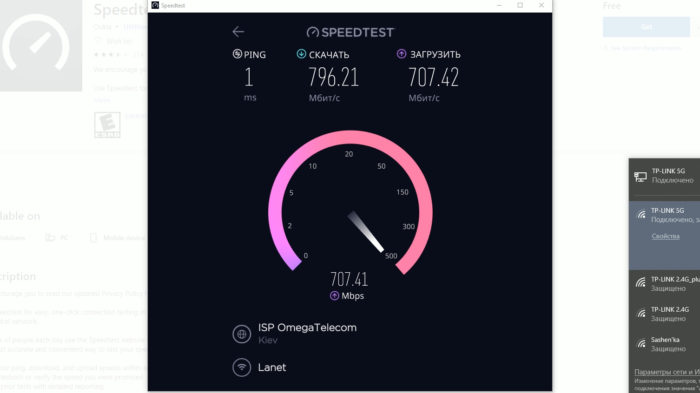
Далее — тест сети 5 ГГц через две деревянные двери . Скорости следующие:
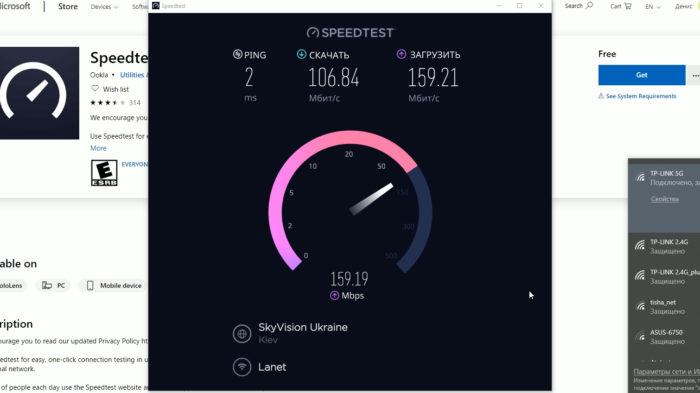
Такой же тест, но на Huawei P30 Pro на таком же расстоянии:
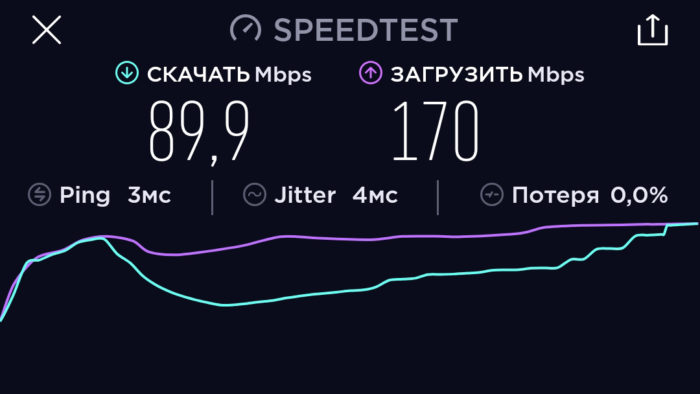
Далее — тест сети 2,4 ГГц на том же расстоянии:
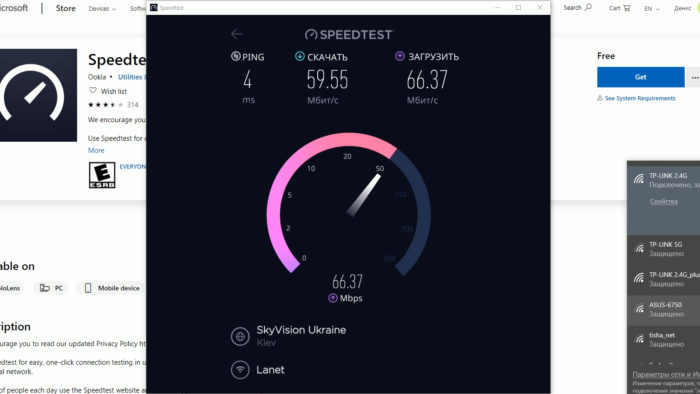
Тест этой же сети 2,4 ГГц на Huawei P30 Pro:
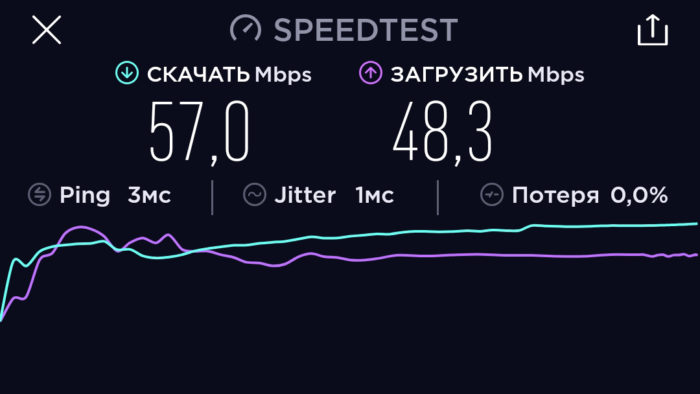
Не стоит также забывать о том, что адаптер поставляется с удлинителем, поэтому в самом крайнем случае его можно “подтащить” немного поближе к роутеру, улучшив качество связи.
Итоги по Tenda U12 AC1300
Если у вас слабый, старый или неудачно подобранный по качеству беспроводной связи ПК и/или ноутбук, то этот беспроводной адаптер может сослужить вам хорошую службу. Он не способен, разумеется, соперничать по скорости с гигабитным проводным Интернетом, да и не должен. В целом, Tenda U12 AC1300 получает нашу рекомендацию, ибо есть за что — цена, дизайн, простота настройки, приличная скорость.

Как зайти в настройки роутера
После этого произойдет перенаправление на страницу настроек маршрутизатора.
Быстрая настройка
Ручная настройка

Раздел, посвященный настройкам Wi-Fi соединения, имеет более богатое меню:
Помимо стандартных параметров, которые доступны в мастере быстрой настройки, там можно установить:
В расширенных настройках беспроводной сети присутствуют и другие интересные функции, набор которых может отличаться в зависимости от модели маршрутизатора. Все пункты меню снабжены подробными объяснениями, что делает настройку беспроводной сети максимально простой.
Дополнительные возможности
Кроме базовых функций, обеспечивающих доступ во всемирную сеть и раздачу Wi-Fi, в роутерах Тенда существует множество дополнительных возможностей, которые делают работу в сети более безопасной и комфортной. Остановимся подробнее на некоторых из них.
На этом обзор настройки роутера Tenda завершается. При этом следует отметить, что веб-интерфейс устройств Tenda F, FH, Tenda N несколько отличается от описанного выше. Но в целом он еще проще и пользователю, ознакомившемуся с данной статьей не составит труда произвести настройку и этих устройств.

Отблагодарите автора, поделитесь статьей в социальных сетях.

Читайте также:

